- PC Doctor는 즉각적인 지원으로 PC를 보호하는 데 많은 이점이 있습니다.
- 대안이 있기 때문에 PC Doctor로 인해 높은 CPU 사용량이 발생하는 것은 가치가 없습니다.
- 높은 CPU 사용량을 계속 유지하면 PC의 수명이 단축될 수 있습니다.
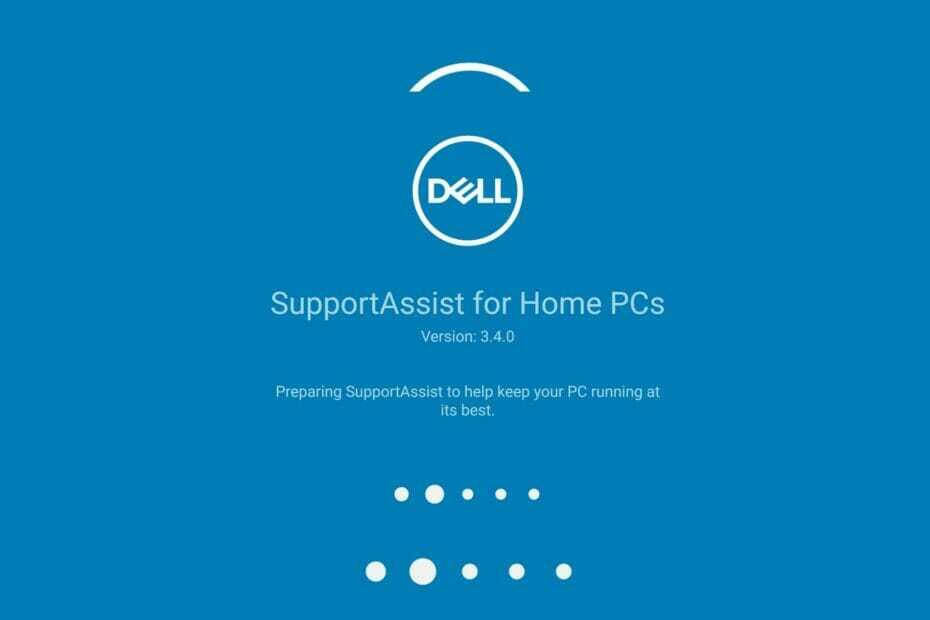
엑스다운로드 파일을 클릭하여 설치
이 소프트웨어는 일반적인 컴퓨터 오류를 복구하고 파일 손실, 맬웨어, 하드웨어 오류로부터 사용자를 보호하고 최대 성능을 위해 PC를 최적화합니다. 지금 3단계로 PC 문제를 해결하고 바이러스를 제거하세요.
- Restoro PC 수리 도구 다운로드 특허 기술과 함께 제공되는 (특허 가능 여기).
- 딸깍 하는 소리 스캔 시작 PC 문제를 일으킬 수 있는 Windows 문제를 찾습니다.
- 딸깍 하는 소리 모두 고쳐주세요 컴퓨터의 보안 및 성능에 영향을 미치는 문제를 해결하기 위해
- Restoro가 다운로드되었습니다. 0 이달의 독자.
CPU 사용량이 높은 PC Doctor 모듈에 직면하면 상당히 답답할 수 있습니다. Dell PC의 필수 서비스이기 때문에 많은 사용자가 이 문제에 접근하는 최선의 방법을 확신하지 못합니다.
PC Doctor는 Dell 컴퓨터와 함께 제공되며 Dell SupportAssist의 큰 부분입니다. 그것의 핵심 기능은 PC에 영향을 미치는 문제를 스캔하고 감지합니다. 그런 다음 솔루션에 대한 Dell의 기술 지원 부서에 보고합니다.
그만큼 배경 활동 PC Doctor 모듈을 사용하면 PC가 매우 느려질 수 있습니다. 결과적으로 작업을 수행하거나 프로그램에 액세스하는 데 평소보다 시간이 오래 걸릴 수 있습니다.
이 문제를 해결하는 데 도움이 되도록 PC Doctor가 PC에서 더 적은 리소스를 사용하도록 하는 효과적인 문제 해결 솔루션을 간략하게 설명했습니다. 들어가기 전에 PC Doctor 모듈이 무엇이며 어떻게 작동하는지 자세히 살펴보겠습니다.
PC Doctor 모듈은 바이러스입니까?
종종 사람들은 정확한 PC Doctor가 무엇인지 혼란스러워하며 일부에서는 이를 일종의 바이러스라고도 합니다. PC Doctor는 바이러스가 아니며 PC에 파괴적인 위협을 게시할 수 있는 맬웨어도 아닙니다. Dell SupportAssist로 알려진 구성 요소입니다.
태스크 PC Doctor 모듈을 종료할 수 있습니까?
그래 넌 할수있어. 원인이 되는 PC Doctor Module을 종료하기로 결정한 경우 100% CPU 사용량 컴퓨터에서는 다음 두 가지 옵션 중에서 선택할 수 있습니다.
- PC Doctor 모듈에 대한 자동 스캔 및 최적화 비활성화
- Dell PC에서 PC Doctor를 제거합니다.
Dell에서 만든 자동 도우미이지만 장치에서 비활성화해도 아무런 결과가 없습니다.
PC Doctor를 제거할 수 있습니까?
물론 그렇습니다. PC Doctor를 제거할 수 있습니다. 이렇게 하려면 위에 제공된 지침을 따르십시오. 그러면 문제가 끝납니다.
PC Doctor의 높은 CPU 사용량을 어떻게 고칠 수 있습니까?
1. Dell SupportAssist에 대한 자동 스캔 비활성화
- 눌러 창 키, 입력 지원 지원 시작 검색 메뉴에서 실행하십시오.
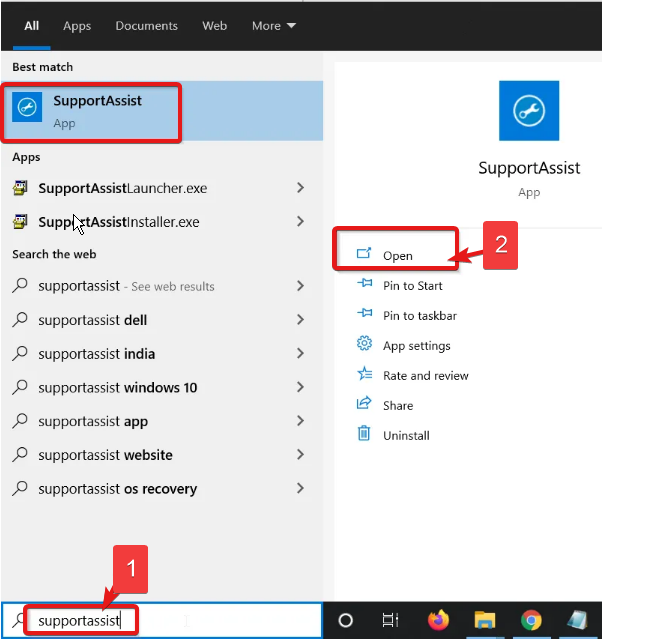
- SupportAssist에서 일정으로 이동 예약 검사 및 최적화, 클릭하여 엽니다. 설정.
- 체크 해제 에서 자동 스캔 및 최적화를 켭니다.
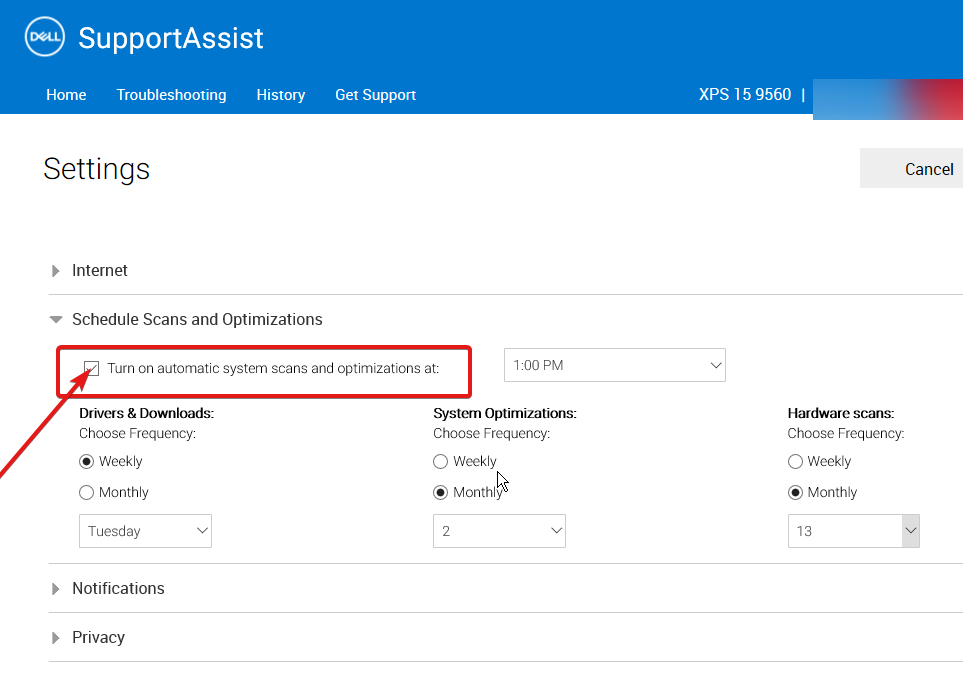
자동 스캔을 비활성화하면 PC가 지속적으로 백그라운드 검색에 참여하지 않습니다. 따라서 CPU 사용량이 최소화됩니다.
- 가장 일반적인 Pinterest 개인 정보 문제를 해결하는 5가지 방법
- 로드할 때 Skyrim이 충돌하지 않도록 하는 5가지 쉬운 단계
- Pinterest 개인 정보 보호를 위한 확실한 가이드: 8가지 최상의 설정
- Windows 10의 S 모드는 무엇이며 2022년에 비활성화하는 방법은 무엇입니까?
- Windows 10에서 Java JDK 11 설치를 위한 빠른 가이드
2. Dell SupportAssist 시작 유형을 수동으로 조정
- 눌러 창 키, 입력 서비스, 실행합니다.

- 위치하고 있다 Dell 지원 지원, 서비스를 마우스 오른쪽 버튼으로 클릭한 다음 속성.
- 시작 유형을 다음으로 조정하십시오. 수동을 클릭한 다음 확인 변경 사항을 저장합니다.
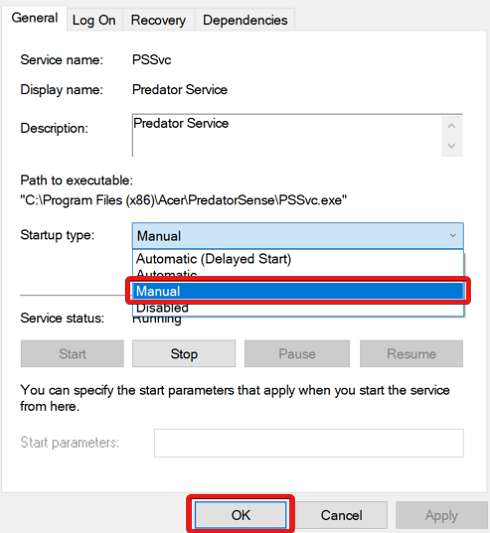
이 프로세스가 끝나면 수동으로 사용하지 않는 한 서비스가 중지됩니다.
3. Dell SupportAssist 제거
- 누르다 창 키 + 나 열기 위해 설정.
- 확장하다 앱 그리고 찾아내다 Dell 지원 지원.
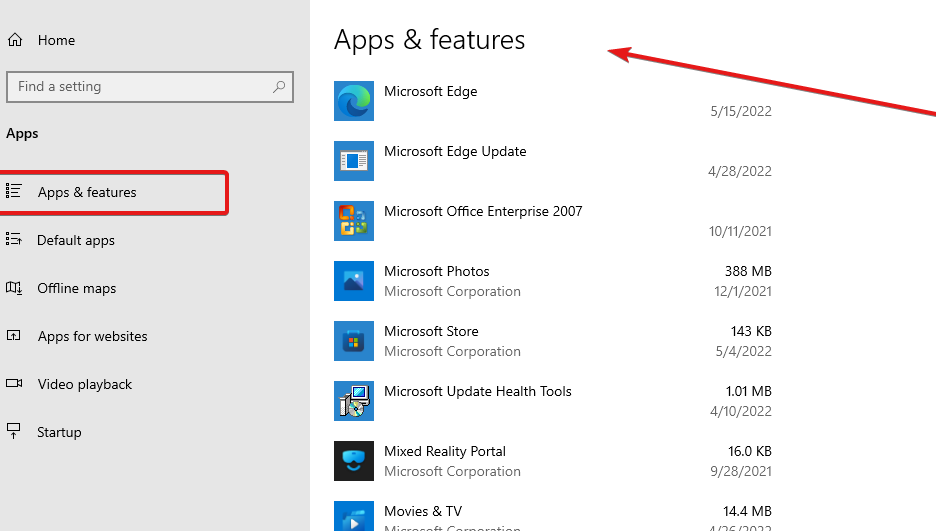
- 앱을 선택하고 클릭 제거 적용하려면 PC를 다시 시작하십시오.
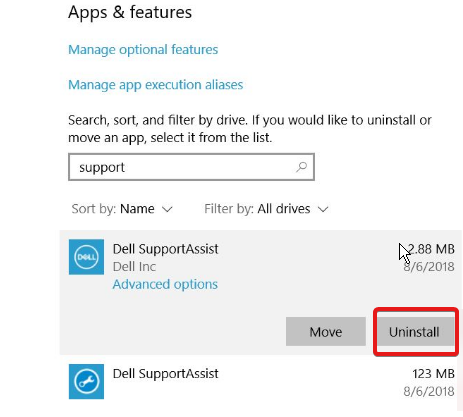
위의 어느 것도 당신에게 효과가 없다면 마지막 옵션은 이것을 제거하는 것입니다 Dell 지원 지원.
PC Doctor가 내 웹캠을 사용하는 이유는 무엇입니까?
PC Doctor는 웹캠 도구 상자를 사용하여 진단을 실행합니다. 이것은 웹캠을 테스트할 때마다 웹캠이 제대로 작동하는지 확인하기 위한 것입니다. PC Doctor가 이 절차를 실행하도록 허용하는 것이 비교적 안전합니다.
다음과 같이 불평하는 다른 문제가 있습니다. Dell SupportAssist 보안 문제 그리고 PC 의사 오류. 당신은 신청할 수 있습니다 안전 모드에서 높은 CPU 사용량을 수정하는 5가지 솔루션 이러한 문제를 해결하기 위해 이 문서에서 설명합니다.
 여전히 문제가 있습니까?이 도구로 수정하세요.
여전히 문제가 있습니까?이 도구로 수정하세요.
- 이 PC 수리 도구 다운로드 TrustPilot.com에서 우수 평가 (다운로드는 이 페이지에서 시작됩니다).
- 딸깍 하는 소리 스캔 시작 PC 문제를 일으킬 수 있는 Windows 문제를 찾습니다.
- 딸깍 하는 소리 모두 고쳐주세요 특허 기술 문제를 해결하기 위해 (독자 전용 할인).
Restoro가 다운로드되었습니다. 0 이달의 독자.


